最近有研究支付宝扫码支付的操作,心血来潮!
借鉴博主的视频,视频地址:https://www.bilibili.com/video/av81751135/感谢!!!
结合视频内容和自己的理解,把这个整理一下(只是自己做一下,防止以后忘记),希望对你们有一点点帮助!
第一步:
首先百度搜索 蚂蚁金服开放品台https://open.alipay.com/platform/home.htm注册账户
可以用自己支付宝账户登录 ,然后进行入驻操作(要选择个人,不要选择企业)。
然后找到 开发者中心 >>> 研发服务 >> 沙箱应用

第二步:设置RSA2(SHA256)密钥(推荐)
点击设置,会让输入公钥,需要获取,点击查看秘钥生成方法,会让下载秘钥工具,选择windos版本进行下载
直接点开软件进行操作,直接点击生成秘钥就OK,然后这个会在本地生成秘钥,公钥文件,然后把公钥复制到设置公钥中就OK,
点击确定会自动生成支付宝公钥(后续用到)

第三步:设置应用网关和下载支付宝沙箱工具(APP)
设置应用网关,直接把支付宝网关复制到应用网关确定就OK
点击沙箱工具,使用手机扫码下载沙箱APP
点击沙箱账号,里边有商家账户和买家账户,使用买家账户登录沙箱APP就可以

第四步:
在沙箱应用中往下查找调试功能中的电脑网站支付,进去点击左侧菜单电脑网站支付 SDK & Demo,选择下载JAVA版demo,
下载完成之后解压导入eclipse中

第五步:注册一个自己的域名
访问这个网站https://www.ngrok.cc/进去注册信息然后进行登录
点击开通隧道,有免费注册的,也有收费的,具体看自己怎么选择
注意:端口号一定要记得,尽量和本地一致
然后开通之后会在隧道管理中出现,赠送域名就是要用到的域名信息

重新访问网站会有客户端下载,选择NGROK客户端下载,里边选中Windows版本,根据自己的电脑64bit还是32bit
解压缩之后点击文件,进去选择Windows-amd64,然后点击Sunny-Ngrok启动工具.bat
输入隧道ID,回车完成启动

第六步:对下载的demo进行一些配置(AlipayConfig文件)
1.app_id,设置成沙箱应用中的appid
2.商户私钥,把生成的秘钥复制到这个地方
3.支付宝公钥,把沙箱应用中的支付宝公钥复制过来
4.支付宝网关,把沙箱应用的支付宝网关复制过来
5.异步通知路径,把项目名之前的信息改成自己注册的域名
6.同步通知路径,把项目名之前的信息改成自己注册的域名
其余的不需要设置
注意:tomcat的端口号要改成和域名一直的端口号,我设置的是80,所以tomcat端口号必须是80.否则域名不管用

第七步:前端的一些小改动
在notify_url.jsp这个页面中把这一行注释掉,下边会用到做判断,但是这个转码是错误的

最后展示效果,直接附上几张图片,不做过多解释
扫码支付使用沙箱APP软件登录买家账号,完成操作

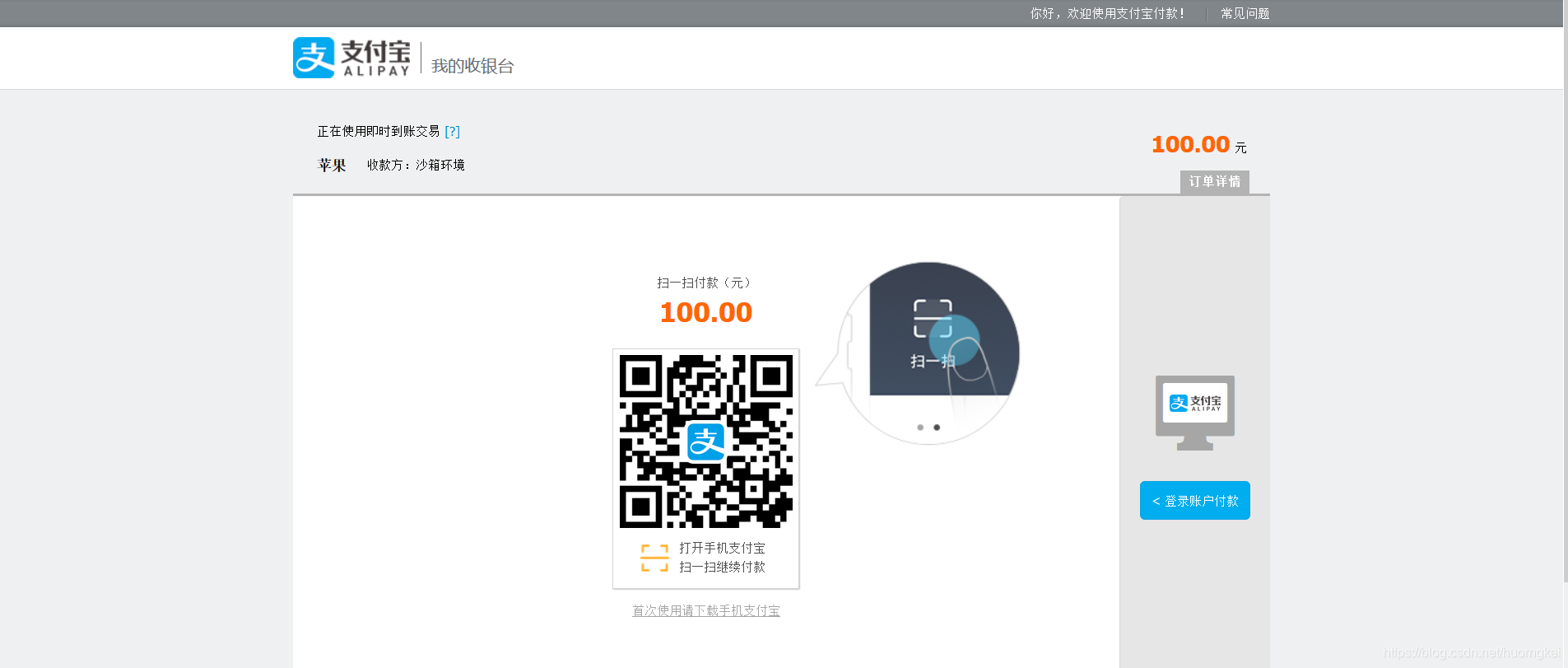

总结:支付宝支付这个案例demo不是很难,很好实现,在实际的开发环境应该不会这么简单,不过原理,流程明白之后这个相信也不会很难。主要的地方就是域名,回调地址那个地方,那个地方是个重点,return_url那个页面就是展示数据的页面,但是那个notify_url页面也是执行的,那个不一定要是跳转到页面,也可能是跳转到别的功能,service中什么的,目前理解这么多,如果有更多理解,以后会再做更新。





















 1496
1496











 被折叠的 条评论
为什么被折叠?
被折叠的 条评论
为什么被折叠?








